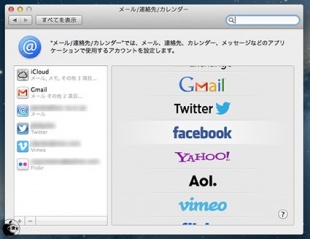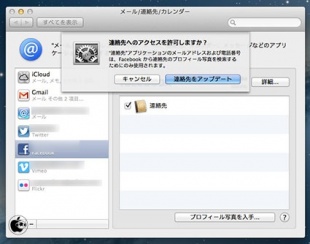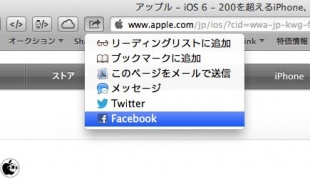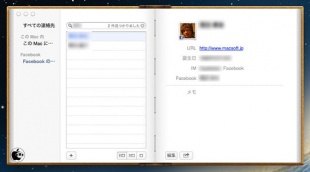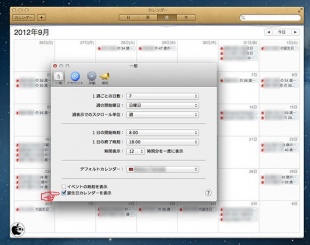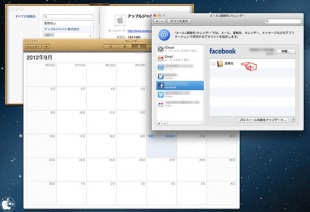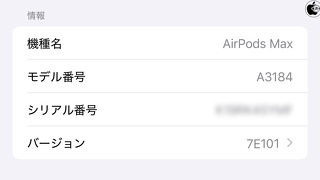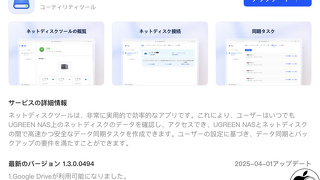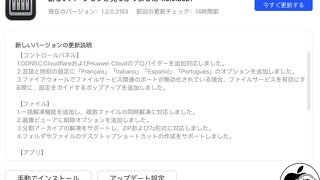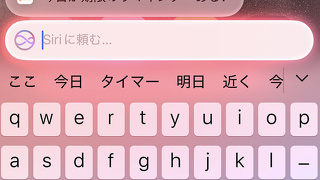OS X Mountain LionのFacebook機能の使い方(連絡先/カレンダー)
※本サイトは、アフィリエイト広告および広告による収益を得て運営しています。購入により売上の一部が本サイトに還元されることがあります。
Appleが配布を開始した「OS X Mountain Lion Update v10.8.2」から、Facebookがサポートされました。
設定の仕方は、システム環境設定>メール/連絡先/カレンダーに追加された「facebook」をクリックしてアカウント情報を登録します。
リンクや写真をFacebookで共有したり、Facebookの友達の連絡先情報とプロフィール写真を"連絡先"に追加したり出来るようになります。
また、"通知センター"での Facebook に関する通知や、アプリケーションがFacebookアカウントと連携したりも出来ます(許可した場合)
アカウント設定が完了すると、連絡先へのアクセスを許可するかどうかのダイアログが表示されます。
「連絡先をアップデート」をクリックすると、連絡先にあるメールアドレス、電話番号が、Facebookから連絡先のプロフィール写真を検索するのに使用されます。
Facebook共有機能はTwitter共有と基本的に同じで、Safariの共有ボタンからFacebookへの投稿などが出来るようになります。
連絡先を起動すると、Facbookという項目が追加され、そこにFacebook上の友達の連絡先情報が同期されます。
Web上のFacebookで友達検索する場合とは異なり、ローカルの連絡先で友達検索出来るようになるのは、とても便利だと思います。
また、メール/連絡先/カレンダー設定で「プロフィール写真を入手」をクリックすると、Facebook上で使用されているプロフィール写真を連絡先に反映させることも出来ます。
カレンダーを起動すると、Facebook上の友達の誕生日が表示されます。
このカレンダー上に表示される誕生日は、連絡先にある誕生日情報を参照しています。
友達の数が多いと、カレンダーが誕生日で埋まってしまう場合もあると思います。
そうした場合は、カレンダーの環境設定で「誕生日カレンダーを表示」のチェックを外します。
ただ、自身で連絡先に追加していたアドレス情報の誕生日も消えてしまいます。
連絡先への同期やカレンダーの誕生日表示は必要無く、共有機能だけ利用したい場合は、メール/連絡先/カレンダー設定で、設定したFacebookアカウントをクリックし、連絡先のチェックを外します。
これで、連絡先とカレンダーにはFacebookの友達情報が表示されず、共有機能のみ利用可能になります。
関連エントリー:OS X Mountain Lion Tips のまとめ